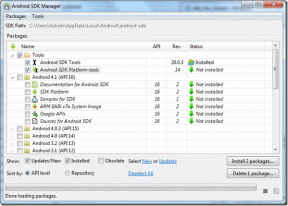5 найкращих функцій програми Health, які ви повинні використовувати на своєму iPhone
Різне / / November 29, 2021
Догляд за собою має бути головним пріоритетом. Завдяки технологіям це ніколи не було простіше відстежуйте прогрес свого здоров'я і визначити ризики – особливо якщо у вас є iPhone.

Додаток Health значно розвинувся з моменту його першого запуску в 2014 році. Окрім моніторингу щоденних кроків, тепер ви можете стежити за тим, як ви ходите, і навіть додавати документи в інтерфейс – а також багато іншого.
У цій статті ми визначимо п’ять найкращих функцій програми Health, які ви повинні використовувати на своєму iPhone. Ви також знайдете покрокові інструкції, щоб отримати доступ до кожного з них самостійно.
Стійкість при ходьбі
У рамках свого оновлення iOS 15 восени 2021 року Apple випустила Walking Steadiness – нову функцію, яка відстежує, як ви ходите. Дивлячись на ці шаблони, ваш пристрій може визначити, чи є у вас підвищений ризик падіння.
Також на Guiding Tech
Ви можете отримати доступ до стійкості при ходьбі, перейшовши в розділ «Мобільність» програми. Потрапити:
Крок 1: Відкрийте програму Health і торкніться вкладки «Огляд».

Крок 2: Прокрутіть униз до Мобільність і натисніть на цей розділ.

Крок 3: Знайдіть пункт Стійкість при ходьбі та торкніться цієї вкладки.

У верхній частині наступного вікна ви побачите свій рівень стійкості при ходьбі.

Якщо ви хочете налаштувати сповіщення, прокрутіть униз до Повідомлення про стійкість при ходьбі та виберіть Налаштувати. Після цього виконайте такі дії.
Крок 1: Натисніть Далі.

Крок 2: У наступному вікні підтвердьте свій вік, вагу та зріст, перш ніж знову вибрати Далі.

Крок 3: Перш ніж натиснути синю кнопку «Далі», прочитайте інформацію на вкладці «Рівні стійкості при ходьбі».

Крок 4: Підтвердьте, що ви хочете ввімкнути сповіщення, натиснувши Увімкнути.

Крок 5: Виберіть Готово на наступній сторінці.
Асиметрія ходьби
На додаток до стійкості при ходьбі, ваш iPhone дозволяє відстежувати, як ви проходите через асиметрію ходьби. Завдяки цьому ви можете визначити, чи є у вас основні умови (наприклад, травми або захворювання), які погіршують вашу здатність правильно ходити.
Також на Guiding Tech
Як і функція в попередньому розділі, ви можете отримати доступ до асиметрії ходьби в розділі «Мобільність» вашої програми. Робити так:
Крок 1: Торкніться кнопки Огляд внизу екрана.

Крок 2: Натисніть на Мобільність.

Крок 3: Прокрутіть униз до Асиметрія ходьби.

У цьому підрозділі показано середні показники за день, тиждень, місяць, півроку та рік. Перемикайтеся між ними, торкнувшись сірого банера вгорі екрана.

Якщо у вас нижчий відсоток асиметрії при ходьбі, це означає, що ваша модель ходьби здоровіша. З іншого боку, варто звернутися за медичною допомогою, якщо число на екрані вище.
Тенденції здоров'я
Оскільки кожен день різний, важливо відстежувати прогрес свого здоров’я протягом тривалого періоду. На щастя, ви можете зробити це за допомогою функції «Тенденції».
У цьому розділі програми «Здоров’я» на вашому iPhone ви можете знайти середню кількість кроків за день, пройдені сходи, а також відстань для прогулянок і бігу.
Щоб отримати доступ до тенденцій:
Крок 1: Торкніться вкладки «Підсумок» унизу програми «Здоров’я».

Крок 2: Прокрутіть униз до «Тенденції» та натисніть «Переглянути тенденції здоров’я».

Крок 3: Торкніться кожного розділу, який ви хочете переглянути. Як і ваша середня асиметрія ходьби, ви можете дивитися на те, як ви впоралися, виходячи з дня, тижня, місяця тощо.

Спільний доступ
Часто доцільно повідомити іншим, як ваше здоров’я. А в деяких випадках ви можете порівняти свої результати з друзями та родиною.
За допомогою програми Health ви можете поділитися своїми справами в додатку іншого користувача iPhone. Ви можете зробити це за допомогою Health Sharing.
Після того, як ви його налаштуєте, інший користувач побачить підсумок ваших тем. Крім того, ви також можете дозволити їм отримувати сповіщення.
Щоб налаштувати спільний доступ до здоров’я:
Крок 1: Виберіть вкладку «Спільний доступ» у нижній частині екрана.

Крок 2: Натисніть «Поділитися з кимось».

Крок 3: Введіть ім’я людини, з якою ви хочете поділитися своєю інформацією.

Крок 4: На наступній сторінці виберіть, чи хочете ви поділитися добіркою запропонованих тем або вибрати їх вручну.

Крок 5: Після того як ви все налаштували, натисніть «Далі». Вам потрібно буде пройти три кроки, кожен з яких дає змогу вибрати різні функції програми.
Крок 6: Налаштувавши все в кожному підрозділі, натисніть Поділитися.

Сон
Достатня кількість сну має вирішальне значення для підвищення вашої продуктивності. Але, що ще важливіше, він також необхідний для контролю вашого психічного та фізичного благополуччя.
Використовуючи програму Здоров’я, ви можете створити розклад і налаштувати свій телефон, щоб забезпечити достатній сон.
Зробити це:
Крок 1: Перейдіть на вкладку «Огляд» і виберіть «Сон».

Крок 2: У вікні Налаштувати сплячий режим натисніть кнопку Почати.

Крок 3: Виберіть Далі на наступній сторінці.
Крок 4: Встановіть ціль сну та натисніть Далі.

Встановивши ціль сну, ви можете вибрати дні, у які буде працювати цей графік. Якщо ви прокрутите вниз, ви можете встановити будильник.
Після налаштування натисніть Додати.

Крок 5: Натисніть Далі. На наступному екрані ви можете налаштувати режим сну Режим фокусування. Натисніть Увімкнути екран сну, якщо хочете це зробити. Вам також потрібно буде це зробити, щоб налаштувати Wind Down і Shortcuts на наступних двох екранах.

Крок 6: Після виконання всіх цих кроків натисніть Готово.
Подбайте про себе за допомогою iPhone
Додаток Здоров’я часто ігнорують, але він може допомогти вам стежити за своїм самопочуттям, якщо ви використовуєте його з розумом. Прочитавши цю статтю, у вас має бути достатньо, щоб почати покращувати якість свого життя.
Ви можете покращити свій досвід, інтегруючи сторонні програми, а також використовуючи різні інші функції Health на вашому iPhone.